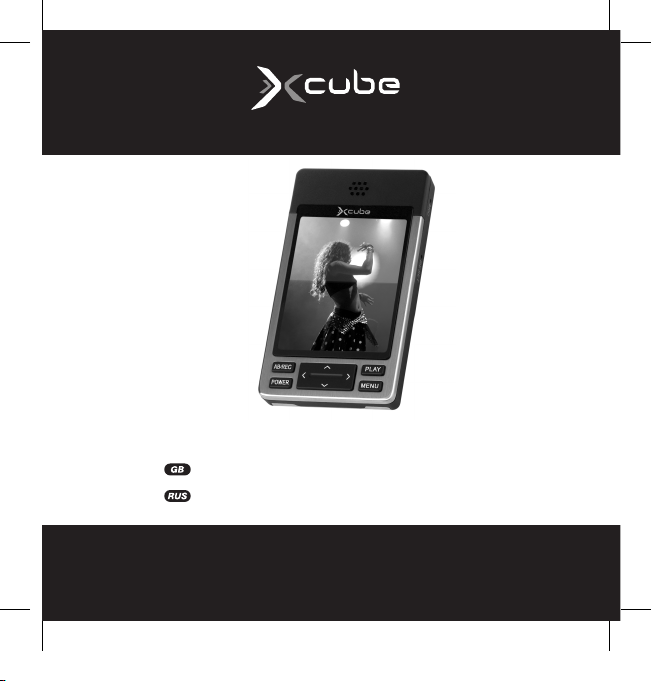
INSTRUCTION MANUAL
INSTRUCTION MANUAL 3
ИНСТРУКЦИЯ ПО ЭКСПЛУАТАЦИИ 24
X-503 BK
portable multimedia player
503IM.indd 1 23.07.2007 9:23:31

2
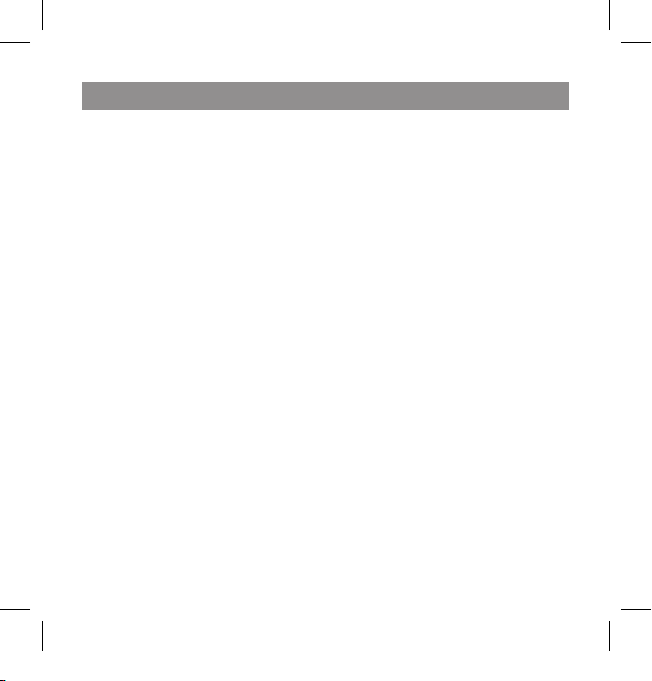
English
3
Instruction Manual
Portable Multimedia
player X-503 BK
Copyright / Trademark
Thanks for your purchasing XCube
X-503 BK.
We’re very sure that X-503 BK
would sufficiently satisfy you and
make your life more exciting.
This manual will help you safely to
use the product.
Please be sure to check this manual
carefully before the usage.
1. Copyright
XCube is the registered trademark of New
Media Entertainment (NME),Inc in USA.
= This is for home use only and
cannot be used for business
purpose.
= New Media
Entertainment(NME),Inc. has
all the rights of trademarks
and intellectual property of this
manual.
= It is prohibited to distribute this
manual in part or whole parts
illegally.
= All software, audio, video and
game which have an intellectual
property is protected by the
copyright.
= We recommend Users to
register our homepage, www.
xcubedigital.com, which
provides all information of
company, products and other
related technical information.
= All contents included in this
User Manual are subject to
change without any prior
notice for improving features or
according to changing specifica
tion.
Specification
= 2.4’ QVGA 262K-Color TFT LCD
= Built-in Digital Camera: Taking
picture and video
= Support PC Camera
= Support to playback AVI video
format file. 25fps/ sec, QVGA
with good visibility.
= Support MP3/ WMA/WAV
format, LRC lyrics function
synchronous playback, 5 kind
of EQ mode.
= Support E-Book function(Text-
viewer) various codes of text
file.
English
503IM.indd 3 23.07.2007 9:23:31
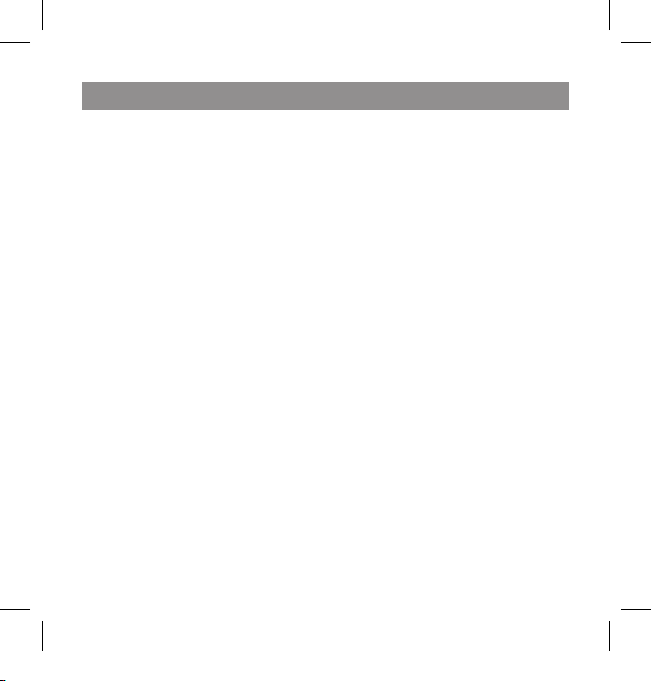
English
4
= Support E-Book Bookmark
function, convenient user
configuration.
= Support JPG/GIF/BMP/PNG
format of picture file with
convenient zoom-in/out and
navigation functions.
= FM radio: Support Auto/Manual
Scan function, European/
Japanese frequency bandwidth
and easy handling.
= Built-in various games: Tetris,
Explode pigboat, Bet21... etc.
= Support NES game: Nintendo
game Emulator
= Powerful file navigation
function: Support convenient
file manage system such as
Windows.
= Multi-Tasking function: E-Book
or picture viewer while listening
to music.
= Support Video Resume
function.
= Support Intro mode: Finding
music as fast as possible.
= Capacity extension via T-FLASH
Card Slot.
= Support USB Mass storage
function.
= Support FAT32 File System.
= Multi-Language support.
= Easy Play-List function.
= Firmware Upgradeable.
Overview
Layout and Function keys
1. LCD
2. Power: press the button long to
turn on/off. Press shortly to exit
the menu.
3. MENU: menu button
4. A-B/REC: Section repeat
setting / Recording
5. PLAY: Button to confirm. While
media playback, press the
button to pause/play.
6. UP: Go to Up or Previous media.
7. DOWN: Go to down or Next
media.
8. LEFT: Move left/Decrease
volume.
9. RIGHT: Move right/Increase
volume.
10. MIC: Built-in MIC
11. RESET
English
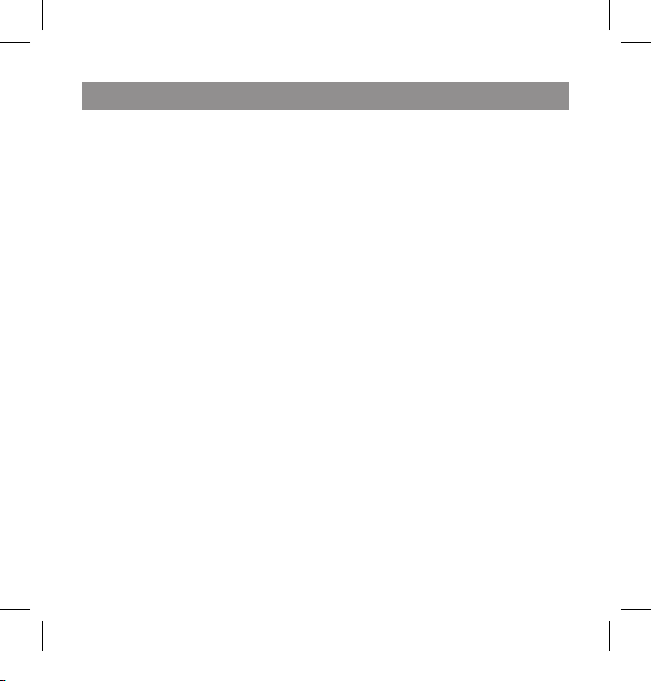
English
5
12. USB connect/ Earphone
connect.
13. Insert T-FLASH card.
14. Camera.
Basic Operating
= POWER ON/OFF: Press the
Power button for more than
2 sec.
= Press the Play button in Menu
to move sub-menu or to select
the menu.
= Press the Menu button for at
least 2 seconds to lock keys.
= While playback in FM radio/
Music/Video mode, press Left/
Right button to manage volume.
= While playback music or video,
press the Play button shortly to
pause.
= While playback music, press
the Play button for at least 2
seconds to set “Keeping play
ON/OFF”
= While playback video, press
the Play button for at least 2
seconds to stop.
= If user set ‘Auto Power
off Time’, power turns off
automatically in the case of
nothing movement or operation
for selected minutes.
= If you push Power button while
playing MP3 (Must keep on
play!) or listening to FM radio,
you can move to main-menu.
And then, you can enjoy multitasking with Photo view or EBook.
503IM.indd 5 23.07.2007 9:23:32
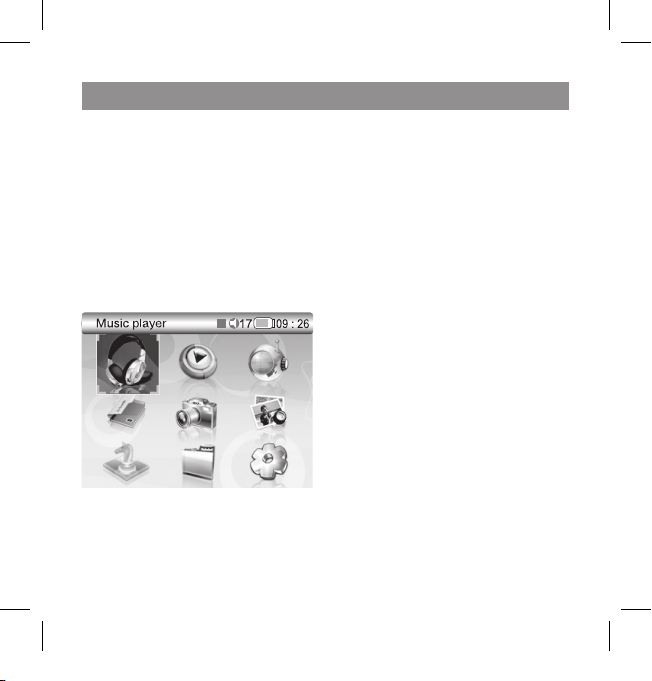
English
6
Using Mode
Main Menu
Turn on the power, and then you
can see Main Menu. There are 9
modes: Music Player, Cinema, FM
radio, E-Book, Multi Record, Image
Browse, Games, Explorer, and System setting.
There are also Battery level, RealTime, and Volume Level icons.
Main Menu
Music Player
The player supports MP3, WMA,
and WAV formats and lyrics function
synchronous playback.
When copy songs in the audio
folder, it can play the songs directly;
when copy folder with songs in the
audio folder or u-disk, it need add
the folder to display of music, then it
can play music.
How to use: 1. select the folder in
the Explorer; 2. press menu button,
it shows the submenu, select “add
to list”; 3. press play button, it is OK.
Music Player Screen
Select “Music Player” on the main
menu. This mode screen is as follows;
= Real Time Clock.
= Play, Pause, and Stop state.
= Play progress bar.
= Total Time/Play Time.
= Volume Level bar(It can be
appeared when you manage
volume)
= Play Speed, Repeat, Play
mode, and Intro mode setting.
= Information about the song:
Title, lyrics, artist, and album.
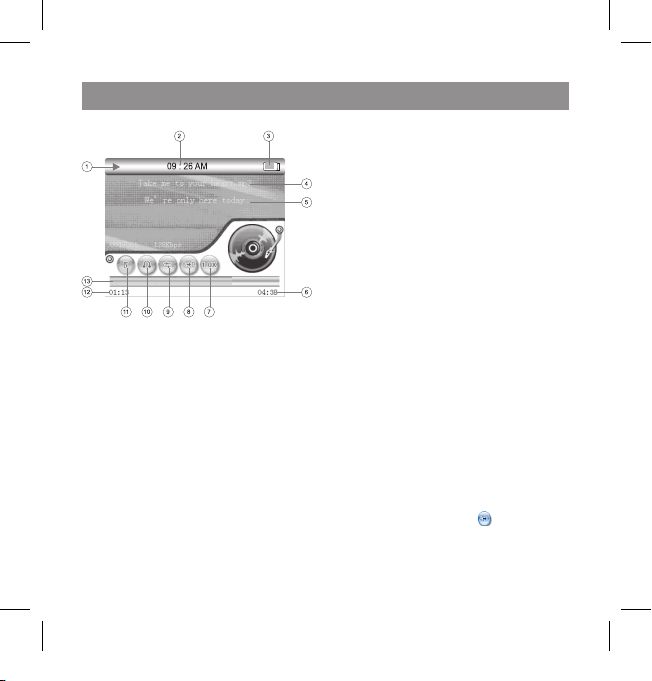
English
7
Music Player Screen
In this screen, long press AB/REC
button, it shows Audio list, then you
can edit this screen.
1. Play/ Pause/Stop
2. Real time clock
3. Music player screen
4. Title
5. Lyrics
6. Total time
7. Play speed
8. Section repeat
9. Repeat mode
10. Pre-listen mode
11. Play mode
12. Play time
13. Progress bar
How to Use
= Press the Play button to
playback.
= Press the Play button shortly
while playing music, then, the
playing is paused.
= Press the Play button for more
than 2 sec. while playing music,
then you can set Keeping play
ON/OFF.
= Press the UP/DOWN buttons to
move to Previous/Next file.
= Press the Left/Right buttons at
least 2 seconds to operate Fast
Rewind/Fast Forward.
= Press the A-B / REC button to
set A-B section repeat. (Press
the key once, you can set
start point. And press the key
again, you can set end point. If
you cancel the section repeat
function, press A-B/REC key
again.) The icon “ ” color
should be changed as your
setting.
503IM.indd 7 23.07.2007 9:23:33
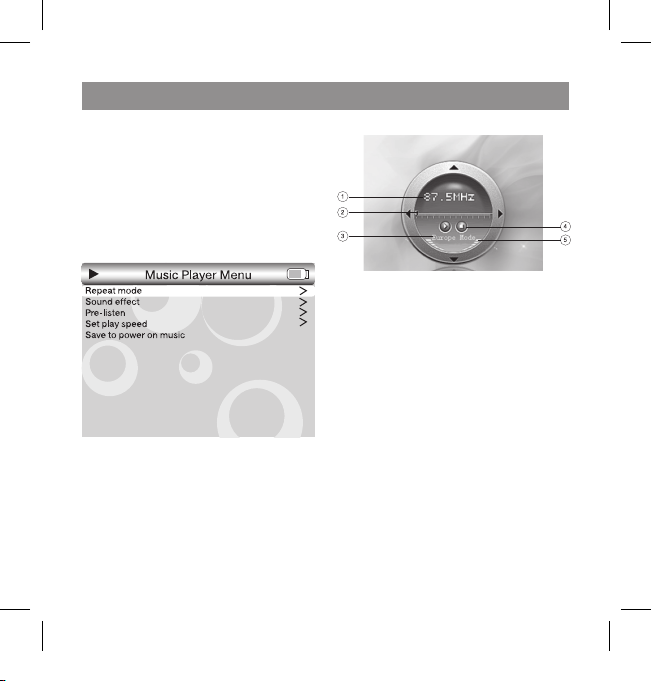
English
8
= Press Menu button to move to
“Mode Menu of Music Play”. If
you cancel this mode, press the
Power button.
= Press the Left/Right buttons to
manage volume.
Mode Menu of Music Play
Display of Music Mode Menu
FM Radio
Built-in FM radio can receive
the frequency range about
76MHz~108MHz bandwidth. You
should connect earphone. Earphone works as an antenna.
Display of FM radio Mode
1. Frequency
2. Frequency scan star
3. Frequency mode
4. Listening state
5. Volume bar
How to Use
= Press the Play button at least 2
seconds to pause. Press Play
button again shortly to resume.
= Press the Menu button to move
FM Menu setting.
= Press the Power button to exit
the FM Menu setting.
= Press the UP/DOWN button to
increase/decrease frequency
by 0.05MHz
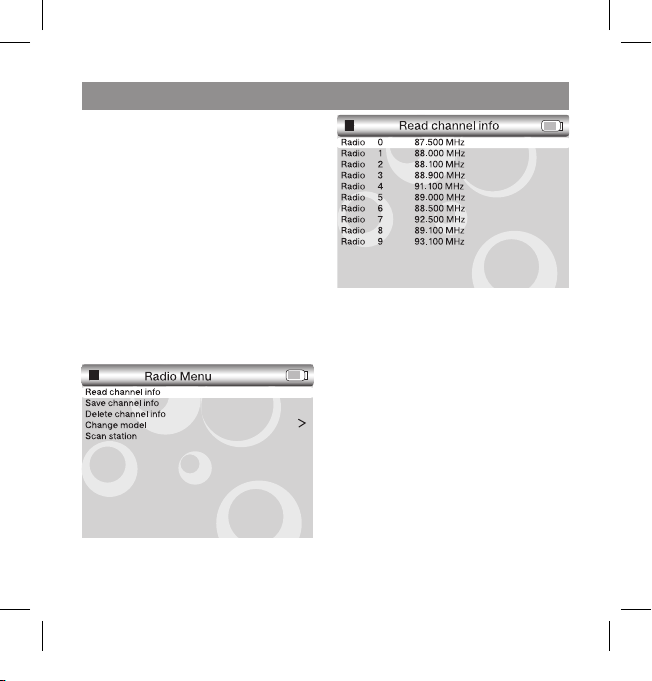
English
9
= Press the LEFT/RIGHT button to
adjust volume.
FM Menu setting
Press Menu button on FM radio
screen, the player moves to FM
Menu setting.
= Save/Delete channel and
confirm saved channels.
= Set the Scan Station (Channel
Auto Scan function.)
= Set the Europe bandwidth/
Japan bandwidth.
Display of FM Menu setting
Multi Record
This player is multi-function entertainment product, so that it supports
Photo, video and successive capture functions.
Basic information
= Picture saved as JPEG format.
= Video saved as AVI format.
= Register contents information
of Photo/Video recording/Voice
recording.
= Register Date/Time/File
format/File name.
= Support successive capture.
503IM.indd 9 23.07.2007 9:23:34
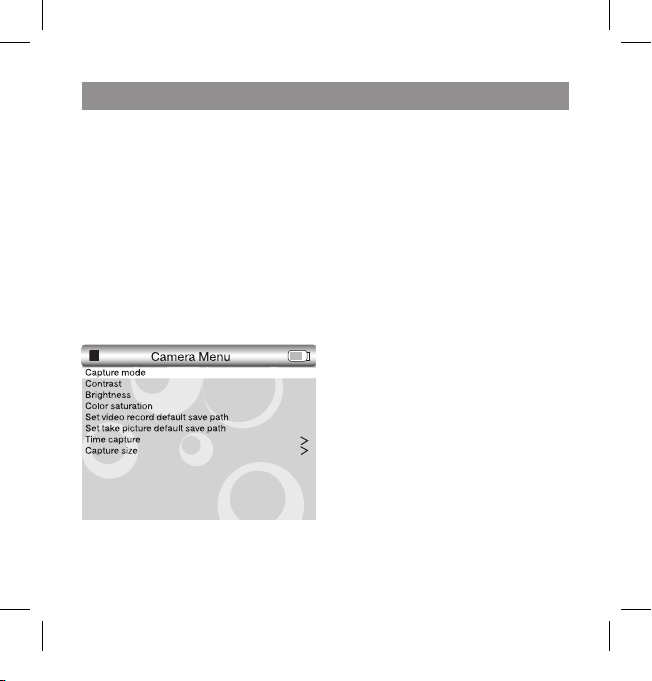
English
10
How to Use
On Photo or Video mode screen
= Press Play button to run Photo
or Video mode.
= Press Play button again to
pause recording video.
= Press Menu button to move to
Camera Menu mode.
= Press Power button to exit each
mode.
Camera Menu mode
Press the Menu button on Photo or
Video mode.
Display of Camera Menu mode
= Support Photo, successive
capture, Video recording
function.
= Support Contrast, Brightness,
and Color Saturation
management function.
= Default Video save path is “:/
MOVIE/RECORD”
= Default Picture save path is
“:/IMAGE/CAPTURE/”
= Capture time set: Set one of 5
type; Cancel, 5 Sec, 10 Sec,
20 Sec and 30 Sec.
= Set Photo size: 640 x 480 and
1280 x 960
= Set Successive capture size:
352 x 288 and 176 x144
Image Browse
The player supports the followings;
= Image format such as BMP,
JPG, GIF, and PNG.
= Zoom In/Out, 90° location
function.
= Slide Show function.
= Indication of Photo information:
Title, File format, Photo size,
Picture rate.
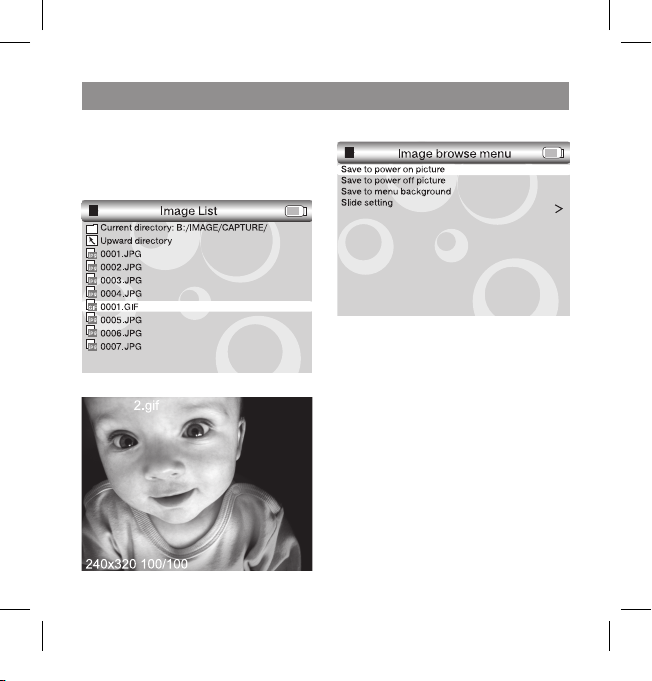
English
11
= You can set the photo to Power
On/Off picture and Menu
background.
Image List
Image Browse Menu
= Press the PLAY button to locate
the image about 90°
= Press the LEFT/RIGHT button at
least 2 seconds to zoom in/out
the image.
= You can look the zoomed
image up and down by pushing
direction buttons.
= Press the UP/DOWN button to
select another image.
= Press the Menu button to move
Image Browse Menu; Set
Power On/Off picture and Menu
Background, determine Slide
show time and delete file.
503IM.indd 11 23.07.2007 9:23:36
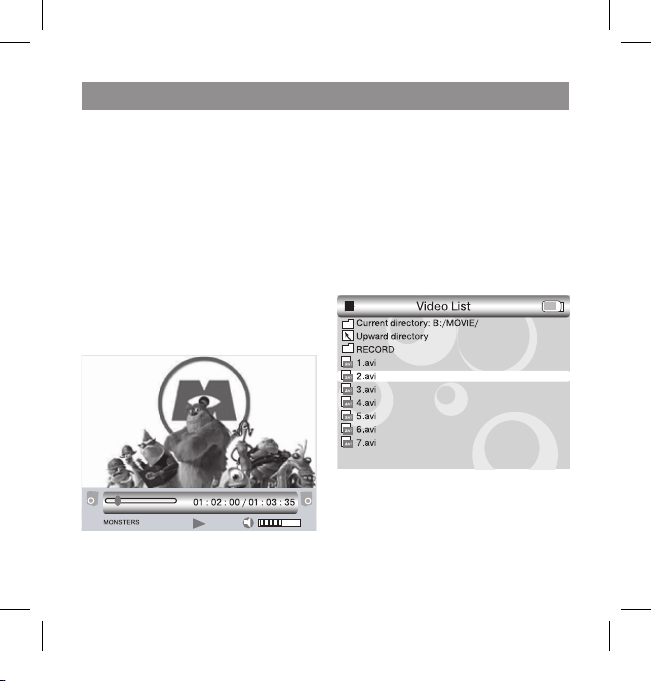
English
12
Cinema Mode
How to Use
On Cinema mode screen
= Press the Play button shortly to
Play/Pause.
= Press the Play button at least 2
seconds to stop playing.
= Press the UP/DOWN button to
move to Previous/Next media.
= Press the LEFT/RIGHT button at
least 2 seconds to Fast rewind/
Fast forward operation.
= Press the LEFT/RIGHT button
shortly to control volume.
= Press the POWER button to exit.
Display of Cinema mode
= You should convert ASF, WMV,
MP4, MTV, 3GP, MOV, MPG,
DAT, VOB’ files to ‘AVI’ for
playback.
= The converter (named
“Transcoder”) is provided.
= You can delete one file or all
files on ‘Video list’ to press the
Menu button.
Video List
E-Book
This player provides E-Book function.
Supported file format is TXT.
E-Book supported Bookmark, Resume function.
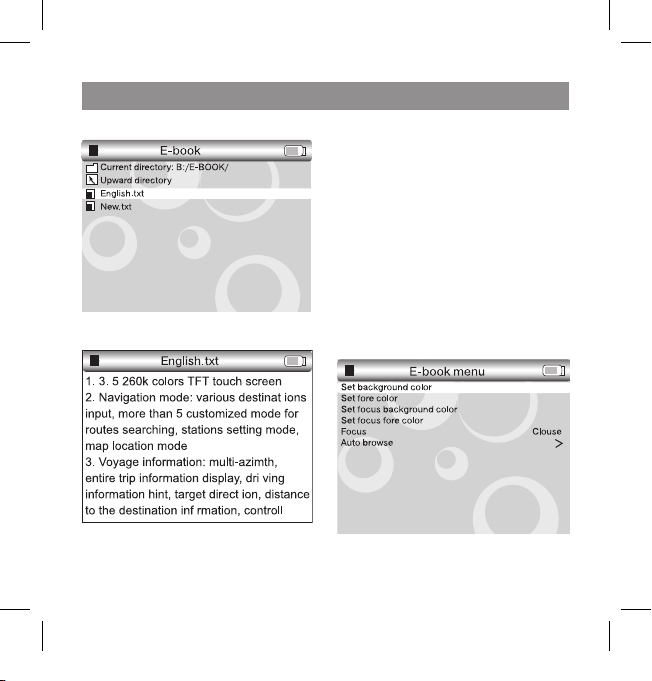
English
13
E-Book play list
E-Book play screen
On E-Book play screen
= Press the PLAY button to move
to the next page.
= Press the POWER button to exit.
= Press the UP/DOWN button to
step over one line.
= Press the LEFT/RIGHT button to
step over one page.
E-Book Menu mode
Press the Menu button to move to
E-Book Menu mode.
You can set below functions; Background color, Focus, Focus color,
Fore color, Auto scroll.
E-Book setting
503IM.indd 13 23.07.2007 9:23:38
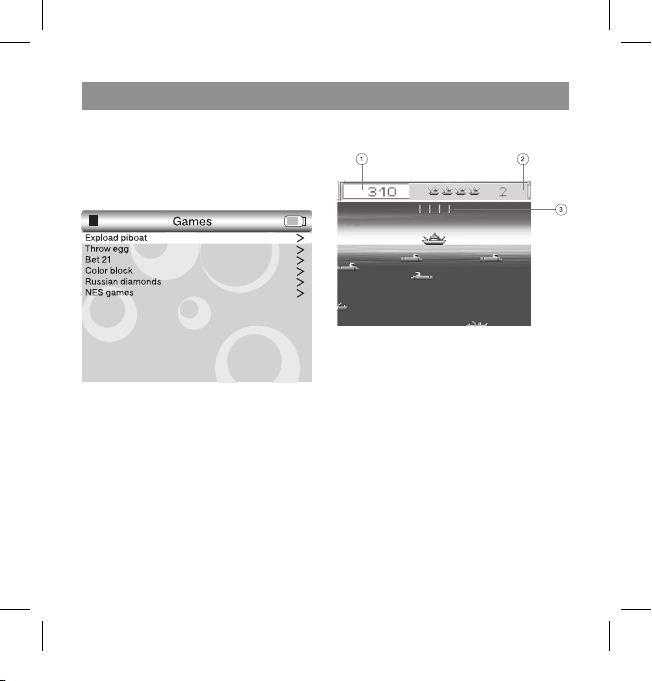
English
14
Games
This player provides famous games
such as BET21, TETRIS etc.
In addition, NES game is supported.
You can enjoy portable games by
using this player.
How to Use
= Select Game mode to move
‘Game list’.
= Select game and press the Play
button to execute the selected
game.
= Set configuration on each
game.
= Help mode explains walk-
through. Let’s play the game.
Games Menu
Explode pigboat
1. Score
2. Stage level
3. Remain battleships
= Explode pigboat is shooting
game. A battleship fires missiles
and makes sink a submarine.
Also a battleship avoids the
enemy’s attack.
= Move: [LEFT/RIGHT] button
= Fire: [DOWN] button
= Start/Pause: [PLAY] button
= Quit: [POWER] button.
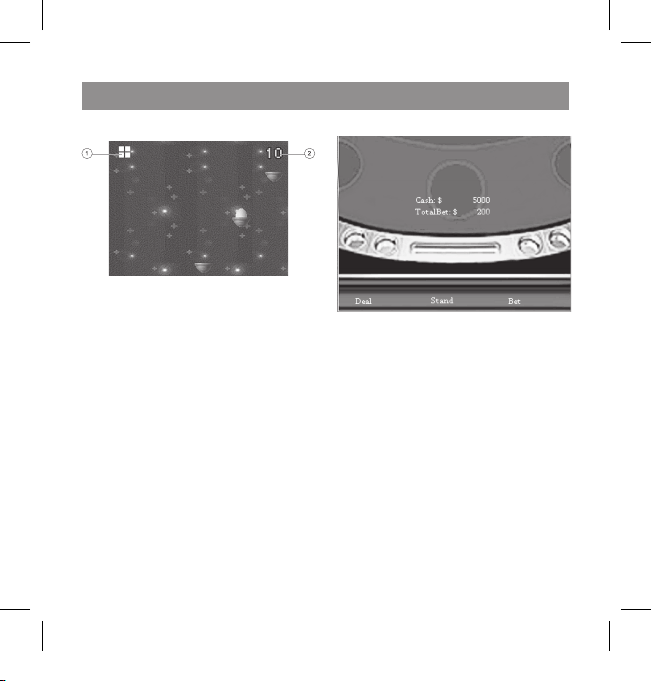
English
15
Throw Egg
1. Remain Egg
2. Stage level
= Throw Egg is another shooting
game.
= The aim is throwing egg and
putting it in basket.
= Throw: [UP] button
= Start/Pause: [PLAY] button
= Quit: [POWER] button
BET 21
= BET 21 is gambling game which
is similar with ‘Black Jack’. It is
virtual gambling, so healthy and
harmless entertainment.
= Menu: [LEFT/RIGHT] button
= Select: [PLAY] button
= Quit: [POWER] button
= Pause: [UP] button
503IM.indd 15 23.07.2007 9:23:39

English
16
Color Block
= Color Block is a kind of TETRIS
game. It requires something
intelligence.
= Change block: [UP] button
= Fast down: [DOWN] button
= Move: [LEFT/RIGHT] button
= Start/Pause: [PLAY] button
Russian Diamonds
= Russian Diamonds is brainy
classic game.
= The aim is keeping blocks on
and then you get points.
= Change block: [UP] button
= Fast down: [DOWN] button
= Move: [LEFT/RIGHT] button
= Start/Pause: [PLAY] button

English
17
NES game
This player supports NES type
games.
How to Use
= UP/DOWN/RIGHT/LEFT: Move
direction.
= PLAY: Start/Pause.
= B/REC: In general, fire missiles.
= POWER: Press at least 2
seconds to quit.
= MENU: In general, jump.
Download NES games on any websites. There is Detail information
and rules.
Refer to provided help in the website.
Explorer
File navigation function (named Explorer) can manage all files in both
built-in memory and T-FLASH card.
This mode supports functions such
as informing property of each file,
copy, cut, paste and delete file.
Press the Menu button to operate
these functions.
Support management of subdirectories.
Default directory: “AUDIO” is audio
file directory, “MOVIE” is video file
directory, “IMAGE” is image file
directory, T “EBOOK” is text file
directory, and “EMAP” is E-Map file
directory.
You can playback media on Explorer
mode. Select the media file and
enjoy.
You can add selected file to Song
List. Then you can play the file that
was saved another folder, not only
AUDIO folder. (Music player mode
plays only AUDIO folder as default.)
503IM.indd 17 23.07.2007 9:23:40

English
18
Display of Explorer Mode System Setting
This player supports “PC camera,”
“E-Map,” “Alarm” and “Audio Recorder” functions except the upper
part. You can enjoy higher level of
multi-media and entertainment.
PC camera
Select PC camera mode and
connect USB cable” message is
appeared. After connecting USB
cable, install the PC camera program. Now you can use this player
as PC camera.
E-MAP
This player support E-Map file format such as “MAP.”
Copy E-Map files to “EMAP”folder
of this player.
Caution: File size has to 1280 X 960.

English
19
Audio Recorder
This player provides high quality
voice recoding function.
How to Use
= Press the Play button to start/
stop Voice recording.
= If the player is paused, the
voice file saved at the same
time.
= Press the Power button to exit
Audio Recorder mode.
Display of Audio recorder mode
= Audio Recorder mode: It
displays Recording-time,
Recording-state and
Recording-progresses.
= Recorded voice is saved as
ARM, WAV file format.
= Audio recorder Menu: Set file
format, Manage file, Set save
path.
503IM.indd 19 23.07.2007 9:23:41

English
20
System setting
You can configure the player settings as the specific needs of yours.
Display of System Setting
= Language select: Support
multi-language.
= Memory Information
= Version
= Factory Setup: Initialize player.
= Personal Setup: Power on
picture/Power off picture/Menu
background setting/Power on
music/Auto power off time/
Freq. of Low power/Screen
saver time.
= Clock Setup
Display of Personal Setup
= Power on picture/ Power off
picture/ Menu background
setting: Set basic background
image or user background
image.
= Power on music: Set starting
BGM. You can listen to the
selected music when turn on
the power.
= Auto Power off Time: If you
don’t operate for a while, the
player turns off the power

English
21
automatically. Set the time such
as 10 min/30min/60min/90min/
Cancel.
= Freq. of Low power: Set the
frequency of “Low battery”
caution. 1min/5min/10min/
30min/Close
= Screen saver time: Set the
screen saver time; 10sec/
20sec/30sec/60sec/Close.
Upgrade / Download
Windows 98 Driver is not required
for O/S higher than Windows 2000.
(PLUG & PLAY)
You can download files in PC to the
built-in flash card or Micro SD (TFlash) card.
And also you can upload files in
memory card to PC.
Upgrade
Copy and overlay new binary files
(bin format) to the player.
Automatic upgrade is progressed.
Download
This player has 6 default directories.
These are made automatically and
each directory has media files of
proper format.
Caution:
Music files in root directory can not
be executed on Music mode.
Don’t change the name of default
directory and don’t delete the directory because it causes error.
Default directories.
= AUDIO: Save music media
in this directory. Recording
file is saved automatically to
“RECORD” folder in “AUDIO”
as format of AMR or WAV.
= EBOOK: Save text file in this
directory. If you save text file in
other directory, the player can’t
recognize the file.
= EMAP: Save E-map file in this
directory.
= GAME: Save NES game file in
this directory.
503IM.indd 21 23.07.2007 9:23:42

English
22
= IMAGE: Save image file in this directory. Picture files taken by built-in
camera are saved automatically to image/capture directory.
= MOVIE: Save video file in this directory. Video files recorded by built-in
camera are saved automatically to movie/record directory.
Caution! Do not remove or Insert memory card when the player is connected
to PC!!!
Items Specifications
Dimensions 88mm x 48mm x 10mm (W*H*D)
TFT colored display color (262K colors) 2.4” TFT LCD 320 x 240 pixels
Built-in memory: From 2GB/4GB
Additional: card slot micro SD
Battery: built-in Li-polymeric battery
Playback: approx. 12 hours (audio) (normal volume /)and
4 hours (video)
Audio format: MP3/WMA/WAV
Text format: TXT
Video format: MP4/AVI/3GP/AKV
FLASH format: NO
Radio: FM-radio
Record: voice (via microphone)
Power output: MIC: 0.5W, earphone: (10 mW +10 mW)
about 650mW(Screen on )
about 250mW(Screen off )

English
23
Service life – no less than 3 years.
Guarantee
Details regarding guarantee conditions can be obtained from the dealer from
whom the appliance was purchased. The bill of sale or receipt must be produced when making any claim under the terms of this guarantee.
This product conforms to the EMCRequirements as laid down by
the Council Directive 89/336/EEC and to the Low Voltage
Regulation (23/73 EEC) New Media Entertainment(NME) Inc.
25 Greystone Manor Lewes, Delaware 19958
County of Sussex USA
503IM.indd 23 23.07.2007 9:23:42

Русский
24
Портативный мультимедиа плеер X-503 BK
Руководство пользователя
Авторские права/Торговая марка
Благодарим вас за приобретение проигрывателя XCube X503 BK.
Мы совершенно уверены в том, что X503 BK полностью оправдает
ваши ожидания и сделает вашу жизнь более увлекательной.
Данное руководство поможет вам успешно освоить данный проигрыватель.
Внимательно прочитайте данное руководство перед началом использования проигрывателя.
Авторские права
XCube – это зарегистрированная торговая марка, принадлежащая компании New Media Entertainment(NME),Inc., США.
= Данный продукт предназначен для частного использования, он не
может использоваться в коммерческих целях.
= Компания NME,Inc. является собственником данной торговой
марки, а также интеллектуальным собственником данного руководства.
= Запрещается несанкционированное распространение данного
руководства частично или полностью.
= Программное обеспечение, аудио, видеоинформация или игры,
являющиеся интеллектуальной собственностью, защищены законом
об авторских правах.
= Мы рекомендуем пользователям продукта зайти на нашу
Интернетстраницу (www.xcubedigital.com), которая содержит данные о компании, выпускаемых ею продуктах и прочую техническую
информацию.
= Вся информация, содержащаяся в данном руководстве, может быть
изменена без предварительного оповещения об обновлении, в
согласии с требованиями на изменение продукта.

Русский
25
Технические характеристики
= Цветной TFT QVGA, 262K жид-
кокристаллический дисплей с
диагональю 2.4 дюйма
= Встроенная цифровая камера
для фото и видео съемки
= Работа в качестве камеры для
персонального компьютера
= Возможность воспроизведе-
ния файлов формата AVI,
в стандарте QVGA, с хорошим
разрешением.
= Возможность воспроизве-
дения файлов формата MP3/
WMA/WAV, функция синхронного отображения текстов песен,
5 режимов эквалайзера.
= Поддержка функции E-Book
(электронная книга) для текстов в различных кодировках.
= Поддержка закладок в ре-
жиме E-Book (электронная
книга), удобные пользовательские настройки.
= Возможность просмотра
файлов с изображениями
формата JPG/GIF/BMP/PNG,
удобные опции увеличения и
уменьшения изображения, а
также навигации.
= FM радио: функция автома-
тической/ручной настройки,
европейский и японский
диапазоны частот, удобство в
использовании.
= Множество встроенных игр:
Тетрис, Уничтожение субмарины, Пари 21 и пр.
= Поддержка NES игр. Игровой
эмулятор Nintendo.
= Мощная функция навигации:
совместимость с привычными
операционными системами,
такими, как Windows, c целью
управления файлами.
= Многозадачность: возмож-
ность параллельного просмотра текстов с помощью
E-Book или изображения при
прослушивании музыки.
= Функция возобновления вос-
произведения видео файла с
момента последней остановки.
= Функция воспроизведения
музыкальных файлов в режиме ознакомления: воз-
503IM.indd 25 23.07.2007 9:23:43

Русский
26
можность быстрого поиска
нужной композиции.
= Возможность увеличения па-
мяти через T-FLASH разъем
для подключения карт.
= Возможность подключения
запоминающих устройств
большой емкости через
встроенный разъем USB.
= Поддержка файловой систе-
мы FAT32.
= Меню на нескольких языках.
= Простая в использовании
опция Play-List (список воспроизведения).
= Возможность модернизации
аппаратного обеспечения.

Русский
27
Общие сведения
Расположение и функции элементов управления
503IM.indd 27 23.07.2007 9:23:43

Русский
28
1. LCD – жидко-кристаллический дисплей.
2. Power (питание) - для включения/выключения устройства нажмите и
удерживайте данную кнопку. Для выхода из меню нажмите на кнопку один раз.
4. MENU (меню) – кнопка входа в меню.
5. A-B/REC - выбор режима повтора/запись.
6. PLAY (пуск) – кнопка подтверждения выбора, во время воспроизведения музыкального файла используется для включения паузы/запуска воспроизведения.
7. UP (вверх) – переход на уровень выше или к предыдущему файлу.
8. DOWN (вниз) – переход на уровень ниже или к следующему файлу.
9. LEFT (влево) – перемещение курсора влево или уменьшение звука.
10. RIGHT (вправо) – перемещение курсора влево или увеличение звука.
11. MIC (микрофон) – встроенный микрофон.
12. RESET (сброс)
13. USB connect - подключение USB устройства/ Earphone connect подключение наушников.
14. Insert T-FLASH card - вставка –FLASH карты.
15. Camera - камера.

Русский
29
Основные операции
= POWER ON/OFF (включение/
выключение питания). Нажмите и удерживайте кнопку
Power (питание) более 2 секунд.
= Для выбора пункта меню
или перехода в подчиненное
меню используйте кнопку Play
(пуск).
= Для того чтобы заблокировать
клавиши, нажмите и удерживайте кнопку Menu (меню)
более 2 секунд.
= В режимах FM radio/Music/
Video (FM радио/музыка/видео) кнопки Left/Right (влево/вправо) используются для
регулировки уровня громкости.
= При воспроизведении музы-
кальных или видео файлов
используйте кнопку Play
(пуск) для включения паузы.
= При воспроизведении музы-
кальных или видео файлов
нажмите и удерживайте кнопку Play (пуск) около 2 секунд
для установки параметра
“Keeping play ON/OFF” (включение/выключение воспроизведения)
= При воспроизведении видео
файлов нажмите и удерживайте кнопку Play более 2
секунд для остановки воспроизведения.
= Если включена опция ‘Auto
Power off Time’ (время автоматического отключения), и
в течение заданного временного интервала (в минутах) не
была нажата ни одна клавиша, плеер будет автоматически отключен.
= При воспроизведении MP3
файлов или прослушивании
радио кнопка Power (питание)
используется для перехода в
основное меню, после чего,
благодаря возможности выполнения нескольких задач
одновременно, запустить
просмотр фото или текста с
помощью опции E-Book.
503IM.indd 29 23.07.2007 9:23:43

Русский
30
Режимы работы
Основное меню
Включите питание плеера, на
экране появится основное меню.
Всего существует 9 режимов работы: Music Player (проигрыватель),
Cinema (кино), FM radio (радио),
E-Book (электронная книга), Multi
Record (универсальный режим
записи), Image Browse (просмотр
изображений), Games (игры),
Explorer (проводник) и System
setting (настройки системы).
Также в основное меню включены
значки Battery level (заряд батарей), Real-Time (режим реального
времени) и Volume Level (уровень
громкости).
Проигрыватель
Плеер может воспроизводить
файлы формата MP3, WMA и WAV,
а также выводить на экран текст
композиции, которая звучит в
данный момент.
Если музыкальные файлы сохранены в папке “AUDIO”, плеер
находит их автоматически. Если
же вы скопировали не отдельные
файлы, а целую папку в директорию “AUDIO” или на диск U,
необходимо добавить ее в список
воспроизведения проигрывателя, после этого плеер «увидит»
файлы, содержащиеся в данной
папке.
Как это сделать: 1. выберите
нужную папку в Проводнике
(Explorer); 2. нажмите кнопку
Menu (меню), на экране появится
подчиненное меню, выберите
опцию “Add To List” (добавить в
список); 3. нажмите кнопку Play
(пуск).

Русский
31
Интерфейс проигрывателя
Выберите значок “Music Player”
(проигрыватель) в основном
меню. В данном режиме на экране отображаются следующие
значки:
= Часы, которые показывают
обычное время.
= Значки, показывающие со-
стояние воспроизведения:
пуск, пауза и стоп.
= Индикатор воспроизведения
трека.
= Длительность трека/время
воспроизведения.
= Индикатор уровня громкости,
появляется при регулировке
звука.
= Кнопки, предназначенные для
изменения таких параметров,
как: скорость воспроизведения, повтор, режим воспроизведения и режим ознакомительного воспроизведения.
= Данные текущего трека: на-
звание, текст, исполнитель и
альбом.
Нажмите и удерживайте кнопку
AB/REC, сначала появится список «Audio», затем вы сможете
изменить настройки интерфейса
проигрывателя.
1. Пуск, пауза, стоп
2. Часы
3. Заряд батарей
4. Название трека
5. Текст
6. Длительность
7. Скорость воспроизведения
8. Повтор фрагмента
9. Повтор
10. Ознакомительное воспроизведение
503IM.indd 31 23.07.2007 9:23:44

Русский
32
11. Режим воспроизведения
12. Время воспроизведения
13. Индикатор воспроизведения
Инструкции по использованию
= Для запуска воспроизведе-
ния трека нажмите кнопку
Play.
= Для того чтобы поставить
воспроизведение на паузу,
нажмите кнопку Play один раз
во время проигрывания файла.
= Для включения/выключения
непрерывного воспроизведения музыки нажмите и удерживайте кнопку Play более 2
секунд во время проигрывания файла.
= Для перехода к предыдущему
или следующему файлу используйте кнопки UP/DOWN
(вверх/вниз).
= Для включения быстрой пере-
мотки назад/вперед нажмите
и удерживайте кнопку Left/
Right более 2 секунд.
= Для выбора режима повто-
ра фрагмента от точки А до
точки В нажмите кнопку A-B /
REC. (В первый раз нажмите
кнопку в точке А, начале фрагмента, второй раз – в точке
В, конце фрагмента. Для
того чтобы выключить повтор
фрагмента, нажмите кнопку в
третий раз.) Цвет значка
“ ” меняется в зависимости
от того, включен повтор или
нет.
= Нажмите кнопку Menu (меню)
для перехода в меню режима
воспроизведения музыки.
Для того чтобы выйти из данного режима, нажмите кнопку
Power.
= Для регулировки уровня
громкости используйте кнопки Left/Right.

Русский
33
Меню режима воспроизведения музыки
Вид меню режима
воспроизведения музыки
Нажмите кнопку Menu в режиме
воспроизведения музыки.
= Repeat mode (режим повто-
ра): Normal (обычный), Single
(один раз), Random (случайный порядок), All (все).
= Sound Effect (звуковые эф-
фекты): Normal (обычный
звук), Classic (классическая
музыка), Rock (рок музыка),
Pop (поп музыка), Jazz (джаз).
= Pre-listen (ознакомительное
воспроизведение): можно
установить время воспроизведения равным 5, 10,
15, 20 секунд, либо выбрать
Cancellation (отмена).
= Set Play Speed (скорость
воспроизведения): можно
выбрать в интервале от 0.5 до
1.5 от нормального значения
(1.0).
= Save to Power on Music (со-
хранить в качестве фона при
включении питания): опция
включения вашего любимого
трека в качестве фонового
музыкального сопровождения.
FM радио
Встроенный FM радио приемник
работает в диапазоне частот от 76
до 108 МГц. Для прослушивания
радио необходимо подключить
наушники, которые выполняют
функцию антенны.
503IM.indd 33 23.07.2007 9:23:44

Русский
34
Интерфейс FM радио
1. Частота
2. Шкала сканирования частоты
3. Частотный диапазон
4. Состояние прослушивания
5. Громкость
Инструкции по использованию
= Нажмите и удерживайте кноп-
ку Play более 2 секунд, чтобы
установить радио на паузу.
Для включения радио нажмите кнопку Play еще раз.
= Для того чтобы войти в меню
настроек FM радио, нажмите
кнопку Menu.
= Для выхода из меню настроек FM
радио нажмите кнопку Power.
= Для увеличения/уменьшения
текущей частоты используйте
кнопки UP/DOWN (шаг изменения частоты равен 0.05 МГц).
= Для настройки уровня гром-
кости используйте кнопки
LEFT/RIGHT.
Меню настроек FM радио
В режиме FM радио нажмите
кнопку Menu, на экране плеера
появится страница меню настоек
FM радио.
= Используйте опции Save/
Delete channel (сохранить/
удалить канал) для редактирования списка каналов, подтвердите сохранение нужных
каналов.
= Включите или выключите опцию
Scan Station (функция автоматического поиска каналов).
= Выберите нужный частотный
диапазон,Europe (европейский) или Japan (японский).

Русский
35
Универсальная запись
Данный плеер относится к классу
многофункциональных устройств,
предназначенных для развлечения, он поддерживает функции
копирования фото изображений,
последовательного захвата видео
сигнала.
Основные данные
= Изображения сохраняются в
формате JPEG.
= Видео файлы сохраняются в
формате AVI.
= Сохранение данных о содер-
жимом фото/видео/голосовой записи.
= Сохранение таких данных, как
дата/время записи, формат/
название файла.
= Поддержка последовательно-
го захвата.
Инструкции по использованию
В режиме просмотра фото или
воспроизведения видео
= Нажмите кнопку Play для за-
пуска просмотра фото или
видео.
= Снова нажмите кнопку Play,
чтобы поставить на паузу
запись видео.
= Нажмите кнопку Menu для
перехода в меню настроек
камеры.
= Для выхода из любого режи-
ма используйте кнопку Power.
Меню настроек камеры
Нажмите кнопку Menu в режиме
просмотра фото или видео.
Вид меню настроек камеры
503IM.indd 35 23.07.2007 9:23:45

Русский
36
= Поддержка последователь-
ного захвата фото, функция
записи видео.
= Функции управления конт-
растностью, яркостью и насыщенностью цветов.
= По умолчанию, записанные
видео файлы сохраняются в
папке “:/MOVIE/RECORD”
= По умолчанию, файлы с изоб-
ражениями сохраняются в
папке “:/IMAGE/CAPTURE/”
= Время между последователь-
ными захватами: выберите
один из пяти возможных значений параметра (5, 10, 20, 30
секунд).
= Выберите размер изображе-
ния: 640 x 480 или 1280 x 960
пикселей
= Выберите размер последо-
вательного захвата: 352 x 288
или 176 x144
Просмотр изображений
Плеер выполняет следующие
функции:
= поддержка таких форматов
изображений, как BMP, JPG,
GIF и PNG.
= функция Zoom In/Out (увели-
чение/уменьшение), поворота на 90°.
= функция показа слайдов.
= сохранение таких данных,
как: название, формат файла,
размер фотографии, разрешение.
= можно выбрать фото, кото-
рое будет использоваться в
качестве заставки при включении и выключении плеера,
а также фонового рисунка
основного меню.
Список изображений

Русский
37
Меню режима просмотра изображений
= Нажмите кнопку PLAY для
поворота изображения на 90°
= Нажмите и удерживайте
кнопку LEFT/RIGHT более
2 секунд, чтобы увеличить/
уменьшить изображение.
= Увеличенное изображение
можно двигать вверх-вниз с
помощью кнопок со стрелками.
= Для выбора другого изобра-
жения используйте кнопки
UP/DOWN.
= Для перехода в меню режима
просмотра изображений нажмите кнопку Menu; выберите
изображение, которое будет
использоваться в качестве
заставки при включении/выключении плеера, а также
фонового рисунка основного
меню, задайте интервал смены слайдов, также можно удалить файл с помощью опции
Delete (удалить).
503IM.indd 37 23.07.2007 9:23:46

Русский
38
Режим просмотра фильмов
Инструкции по использованию
В режиме просмотра фильмов
= Нажмите кнопку Play один раз
для пуска воспроизведения
фильма или установки на
паузу.
= Нажмите и удерживайте кноп-
ку Play более 2 секунд для
полной остановки воспроизведения.
= Для перехода к предыдуще-
му или следующему видео
файлу используйте кнопки
UP/DOWN.
= Нажмите и удерживайте кноп-
ку LEFT/RIGHT более 2 секунд
для включения быстрой перемотки назад/вперед.
= Нажмите кнопку LEFT/RIGHT
один раз для уменьшения/увеличения уровня громкости.
= Для выхода из режима на-
жмите кнопку POWER.
Вид дисплея в режиме просмотра
фильма
= Файлы формата ASF, WMV,
MP4, MTV, 3GP, MOV, MPG,
DAT, VOB необходимо конвертировать в формат AVI для
просмотра на данном плеере.
= Конвертер (под названием
“Transcoder”) прилагается.
= Удалить файлы выборочно
или все сразу можно, войдя
в список воспроизведения
(‘Video list’), для этого нажмите кнопку Menu.

Русский
39
Список воспроизведения видео
файлов
Электронная книга E-Book
Данный плеер оснащен функцией
для чтения текстовых файлов,
которая носит название E-Book
(электронная книга).
Файл с текстом должен быть в
формате TXT.
Функция E-Book поддерживает
такие опции, как Bookmark (закладки) и Resume (автоматическое включение просмотра с места
последней остановки чтения).
Список воспроизведения E-Book
Окно просмотра E-Book
503IM.indd 39 23.07.2007 9:23:46

Русский
40
В окне просмотра E-Book
= Нажмите кнопку PLAY для
перехода к следующей странице текста.
= Нажмите кнопку POWER для
выхода из режима чтения.
= Для перемещения между
строками текста используйте
кнопки UP/DOWN.
= Для перелистывания страниц
назад/вперед используйте
кнопки LEFT/RIGHT.
Меню E-Book
Для входа в меню функции E-Book
нажмите кнопку Menu.
С его помощью можно менять
следующие параметры режима
чтения: Background color (цвет
фона), Focus (фокус), Focus color
(цвет фокуса), Fore color (цвет для
переднего плана), Auto scroll (автоматическая прокрутка).
Настройки режима E-Book
= Выбор цвета фона/переднего
плана. Выбор цвета фона
фокуса/переднего плана. Нажмите кнопку Play для выбора
нужного параметра.
= Auto Browse (автоматический
просмотр): задайте скорость
прокрутки и диапазон.
Игры
Данный плеер поддерживает
такие известные игры, как BET21,
TETRIS и т.п., а также NES игры.
С помощью данного плеера вы
можете запускать различные мобильные игры.

Русский
41
Инструкции по использованию
= Для отображения списка
игра выберите режим Game
(игры).
= Выберите нужную игры и
нажмите кнопку Play, чтобы ее
запустить.
= Настройте параметры игры.
= В каждой игре есть справоч-
ный раздел, в котором приводятся правила игры и инструкции по управлению ею.
Список игр
Уничтожение субмарины
1. Счет
2. Уровень
3. Остаток линкоров
= Это игра на попадание по
субмарине. Линкор стреляет по субмарине, чтобы ее
потопить. Также он должен
избегать атак со стороны
противника.
= Передвижение: кнопки [LEFT/
RIGHT]
= Огонь: кнопка [DOWN]
= Пуск/пауза: кнопка [PLAY]
= Выход: кнопка [POWER].
503IM.indd 41 23.07.2007 9:23:47

Русский
42
Подбрасывание яиц
1. Остаток яиц
2. Уровень
= Это другой вид игры на мет-
кость.
= Нужно подбросить и поймать
яйцо в корзину.
= Подбросить: кнопка[UP]
= Пуск/пауза: кнопка [PLAY]
= Выход: кнопка [POWER]
Пари21
= Это азартная игра, похожа на
«Блэк Джек».
= Вызов меню: кнопки [LEFT/
RIGHT] button
= Выбор: кнопка [PLAY]
= Выход: кнопка [POWER]
= Пауза: кнопка [UP]
Цветные кубики

Русский
43
= Это одна из разновидностей
тетриса.
= Другой кубик: кнопка[UP]
= Быстро вниз: кнопка [DOWN]
= Перемещение: кнопки [LEFT/
RIGHT]
= Пуск/пауза: кнопка [PLAY]
Русские бриллианты
= Это классическая игра на
соображение.
= Цель – уложить падающие
блоки в ряд, чтобы оставалось место для новых падающих блоков.
= Смена блока: кнопка [UP]
= Быстро вниз: кнопка [DOWN]
= Перемещение: кнопки [LEFT/
RIGHT]
= Пуск/пауза: кнопка [PLAY]
NES игры
Данный плеер поддерживает
игры типа NES.
Инструкции по использованию
= кнопки UP/DOWN/RIGHT/
LEFT: переместить в соответствующем направлении.
= PLAY: пуск/пауза.
= B/REC: в общем случае, за-
пустить ракету.
= POWER: для выхода из игры
нажмите и удерживайте более 2 сек.
= MENU: в общем случае, пры-
жок.
Загрузить игры типа NES можно с
любого сайта. Детальная информация о правилах игры обычно
прилагается к ней (см. раздел
справки данного сайта).
503IM.indd 43 23.07.2007 9:23:48

Русский
44
Проводник
Программа для навигации (называется Проводник) позволяет
управлять размещением файлов
в памяти плеера и на карте TFLASH.
В данном режиме есть такие опции, как информация о параметрах файла, копирование, вырезание, вставка, удаление файла.
Для использования данных функций войдите в меню с помощью
кнопки Menu.
Обеспечивает возможность создания вложенных папок.
Директории по умолчанию:
“AUDIO” – для хранения звуковых
файлов, “MOVIE” – для хранения
видео файлов, “IMAGE” – хранения изображений, “EBOOK” – для
хранения текстовых файлов, и
“EMAP” – это директория для
хранения E-Map файлов.
Из открытого проводника можно
запускать файлы различного
вида. выберите нужный медиа
файл и наслаждайтесь просмотром.
Выбранный файл можно добавить в список воспроизведения.
В этом случае появляется возможность поигрывать файлы,
сохраненные в любой папке, а не
только в папке AUDIO. (В режиме
проигрывателя это невозможно,
он воспроизводит только файлы
из папки по умолчанию AUDIO.)
Интерфейс проводника
Настройки системы
Данный плеер поддерживает
функции “PC camera” (камера для
ПК), “E-Map”, “Alarm” (будильник)
и “Audio Recorder” (запись аудио).

Русский
45
Вы можете наслаждаться высоким уровнем качества воспроизведения мультимедиа файлов.
Камера персонального компьютера
На экране появится сообщение
«Выберите режим камеры для ПК
и подключите USB кабель». После
подключения кабеля установите
программу камеры для ПК. Теперь
вы можете использовать данный
плеер в качестве камеры для вашего ПК.
E-MAP
Данный плеер поддерживает
форматы файлов E-Map,такие,
как “MAP.”
Скопируйте E-Map файлы в папку
“EMAP” данного плеера.
Осторожно: размер файла должен быть 1280 на 960.
Аудио запись
Данный плеер оснащен функций
высококачественной записи голоса.
Инструкции по использованию
= Нажмите кнопку Play для
запуска/остановки записи
голоса.
= Если плеер стоит на паузе,
одновременно проводится
сохранение файла с записью.
= Нажмите кнопку Power для
выхода из режима аудио записи.
Интерфейс режима аудио записи
503IM.indd 45 23.07.2007 9:23:48

Русский
46
= Режим аудио записи: отобра-
жается длительность записи,
состояние записи, также на
экране показан индикатор
записи.
= Записанный голосовой сиг-
нал сохраняется в файле
формата ARM или WAV.
= Меню режима аудиозаписи:
позволяет выбрать формат
файла, опцию управления
файлом (Manager), а также
выбрать путь к файлу (Set
save path).
Настройки системы
Вы можете настроить данный
плеер в соответствии со своими
предпочтениями.
Вид меню настроек системы
= Выбор языка: поддержка
нескольких языков.
= Данные о состоянии памяти
= Версия
= Фабричные настройки: на-
чальные настройки плеера.
= Настройки пользователя:
заставка при включении,
заставка при выключении,
фоновая картинка основного
меню, фоновая музыка при

Русский
47
включении, время автоматического отключения, частота
вывода предупреждения о
разрядке батарей, время
включения режима сохранения ресурса экрана.
Вид меню настроек пользователя
Модернизация/Загрузка
Для операционных систем
Windows 2000 и выше PLUG & PLAY
драйвер не требуется. Для ОС
Windows 98 драйвер прилагается.
Вы можете загрузить файлы с ПК
на встроенную флэш карту или
Micro SD (T-Flash) карту.
Также файлы можно сохранить
файлы, записанные на карте памяти, плеера, на ПК.
Модернизация
Скопируйте новые файлы в бинарном формате и замените старые файлы, записанные в памяти
плеера, но новые.
Запустится автоматическое обновление системы.
Загрузка
В памяти данного плеера выделены 6 директорий по умолчанию.
Они создаются автоматически,
каждая для файлов определенного формата.
Осторожно:
Музыкальные файлы, сохраненные в корневой директории, не
могут воспроизводиться в режиме проигрывателя. Не изменяйте
названия директорий по умолчанию, ни в коем случае не удаляйте
директории, в противном случае
могут возникнуть серьезные
ошибки в работе плеера.
503IM.indd 47 23.07.2007 9:23:49

Русский
48
Директории по умолчанию.
= AUDIO: Предназначена для хранения музыкальных файлов. Файлы
с записями автоматически сохраняются в папке “AUDIO/RECORD”, в
формате AMR или WAV.
= EBOOK: Предназначена для хранения текстовых файлов. Если вы
сохраните текстовый файл в другом месте, плеер не сможет его
прочитать.
= EMAP: Предназначена для хранения E-map файлов.
= GAME: Предназначена для хранения NES игр.
= IMAGE: Предназначена для хранения изображений. Фотографии,
снятые встроенной камерой, автоматически сохраняются в папке
“IMAGE/CAPTURE”.
= MOVIE: Предназначена для хранения видео файлов. Видео файлы,
записанные с помощью встроенной камеры, автоматически сохраняются в папке “MOVIE/RECORD”.
Осторожно! Во время подключения плеера к ПК ни в коем случае
не вынимайте и не вставляйте карту памяти!!!
Пункты Технические характеристики
Размеры 88 мм x 48 мм x 10 мм (Ш*Д*Т)
Экран 262000 цветов 2.4” TFT LCD 320 x 240 пик-
селов
Объем встроенной памяти: 2ГБ/4ГБ
Дополнительно: слот для карт памяти micro SD
Аккумулятор: встроенный литий-полимерный
Время воcпроизведения: около 12 часов (аудио) (при обычной гром-
кости) и 4 часа (видео)

Русский
49
Аудио-форматы: MP3/WMA/WAV
Текстовый формат: TXT
Видео формат: MP4/AVI/3GP/AKV
FLASH формат: нет
Радио: FM-приемник
Запись: голос (через встроенный микрофон)
Выходная мощность: Микрофон: 0.5Вт,
Наушники: (10мВт +10 мВт)
Выходная мощность: около 650мВт (при
включенном экране)
около 250мВт (при выключенном экране)
Аксессуары Руководство пользователя, наушники, USB-
кабель, установочный CD-диск
Производитель сохраняет за собой право изменять дизайн и технические характеристики прибора без предварительного уведомления.
Срок службы прибора не менее 3х лет
Данное изделие соответствует всем требуемым
европейским и российским стандартам безопасности
и гигиены.
Производитель: Нью Медиа Энтертейнмент (НМE) Инк.
25 Грейстоун Менор, Льюис, Делавэр 19958
Каунти оф Сассекс, США
503IM.indd 49 23.07.2007 9:23:49

